Unityでライティングをする際、特定のオブジェクトのみにライトを当てたい時があると思います。
今回は特定のオブジェクトだけを明るくする方法について紹介します。
特定のオブジェクトにライトを当てる
オブジェクトを出す
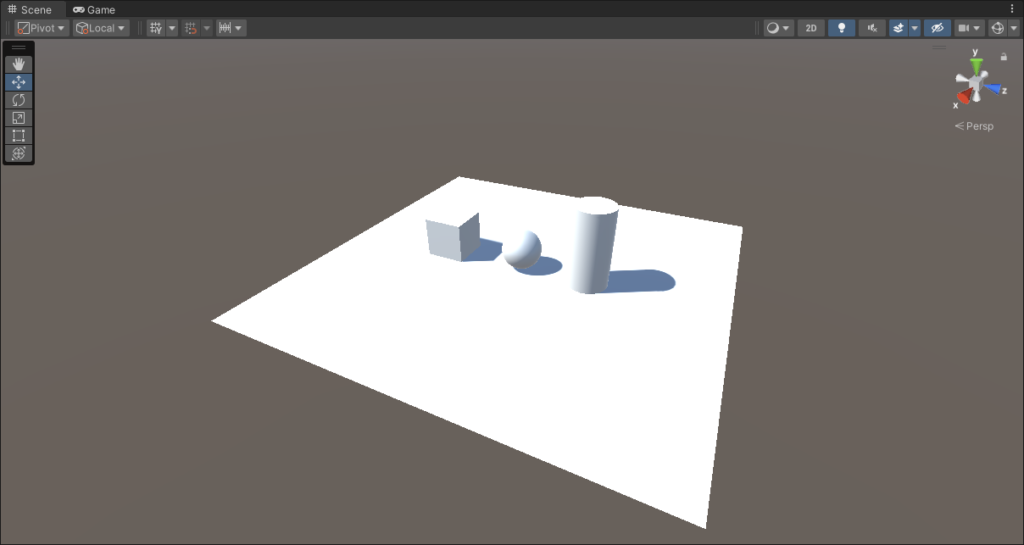
今回はPlane,Cube,Sphere,Cylinderの4つのオブジェクトを出しました。現在すべてのオブジェクトにライトが当たっています。
レイヤーを作成/設定
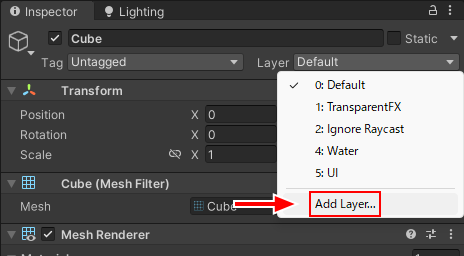
次にどれかオブジェクトを選択して、
Inspector>LayerのプルダウンからAdd Layer…をクリックします。
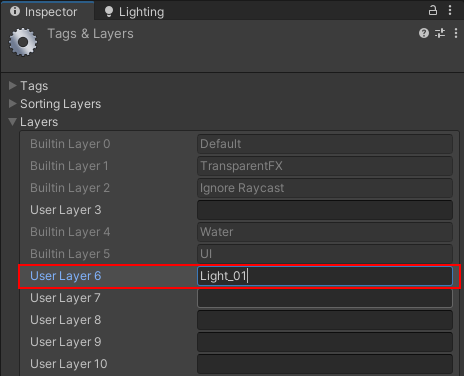
User Layer 6に【Light_01】と入れます。これで【Light_01】と名前が付いたレイヤーができます。
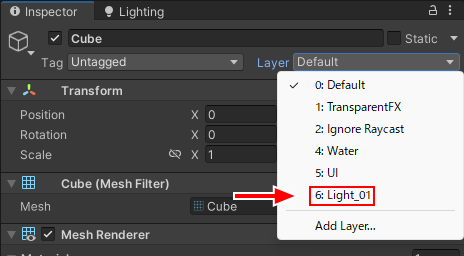
今回はCubeに先ほど作成したレイヤー【Light_01】を設定します。
ライトの設定
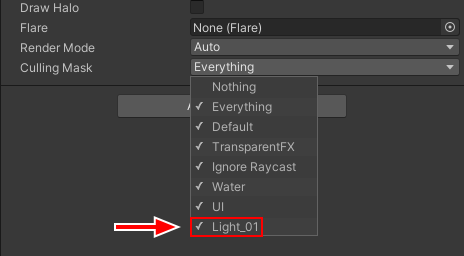
Directional LightのInspector>Culling Maskからレイヤーの設定をします。
プルダウンを見るとレイヤー名があり、チェックが付いているのが分かります。
これを左クリックでさきほど作成した【Light_01】以外のチェックを外します。
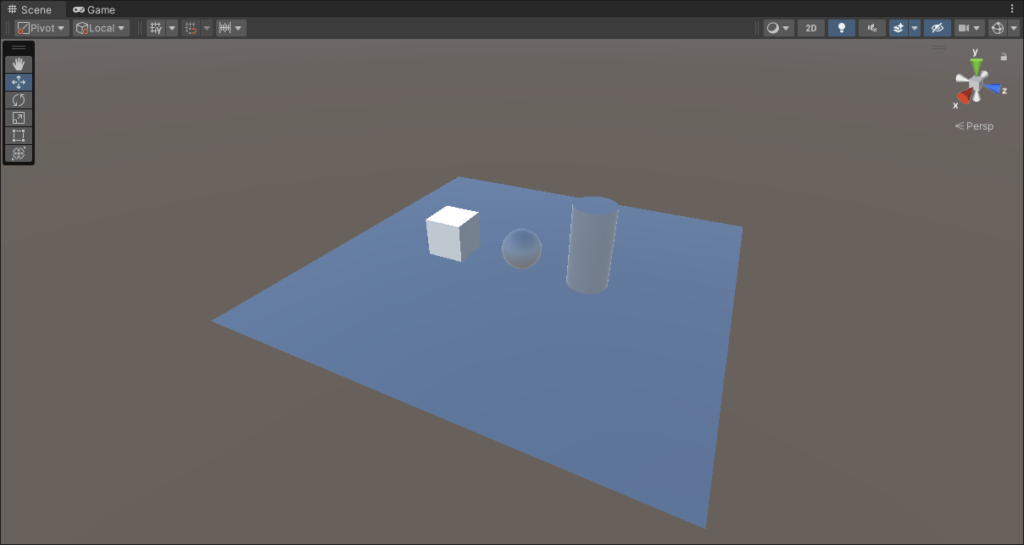
すると【Light_01】を設定したCubeのみ明るくなりました。これで完了です。
Everythingとなっているのは、すべての作成されたレイヤーに光が当たりという設定です。
つまりはどのオブジェクトにも光が当たります。デフォではこの設定です。
Nothingにするとどのレイヤーにも光は当たりません。つまりどのオブジェクトも光は当たりません。
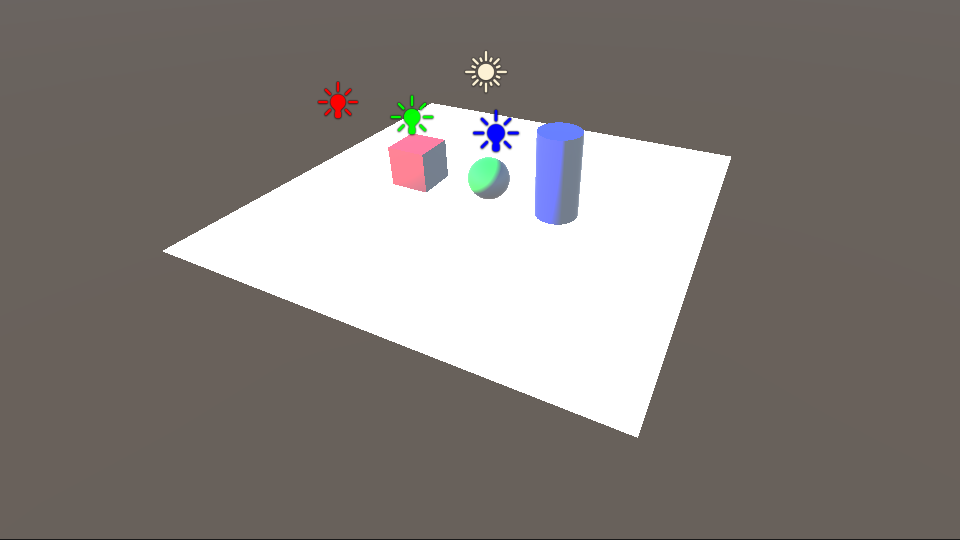
レイヤーを使えば上図(この記事のサムネイル)のようにライトを当てることもできます。
SHOP
BOOTH
-マナベルCG 出張所-
マナベルCGではBOOTHにて、アセットショップ「マナベルCG 出張所」を開設しています!
テクスチャもpsd、もしくはspp付きで販売していますので、是非とも足を運んでみてください!



まとめ
ムービーを作る際に、キャラクターにはライトを当てたいけど背景には当てたくない時などに使えると思います。
ディレクショナルライトだけでは足りない時に有効です。
ちなみにUnityではありませんが、UnrealEngine4でムービーを作る際に同じ手法でライトを当てたことがあります。
Twitterも運営していますのでフォローしてくるとうれしいです。
記事投稿のお知らせもしていますのでよろしくお願いいたします。
以上、最後まで読んでいただきありがとうございました。
ここの記事で使用しているのはUnity2022.2.1f1となっています。





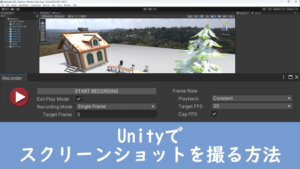


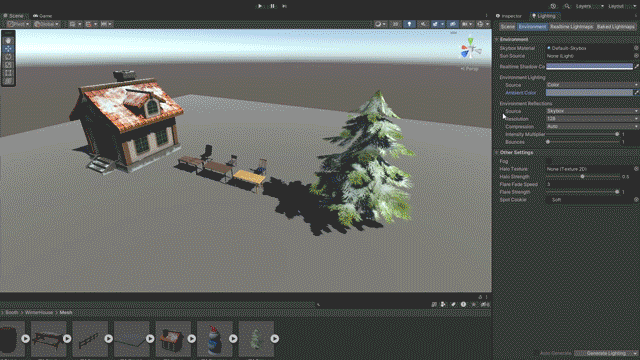
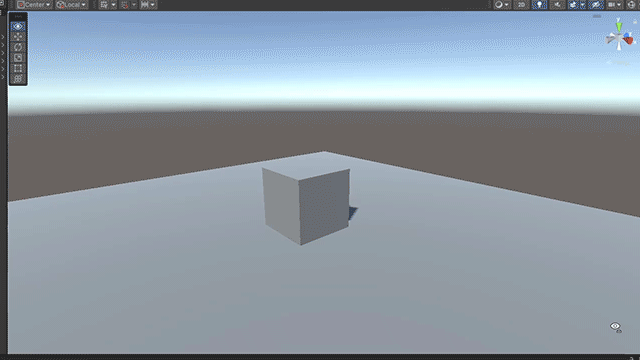

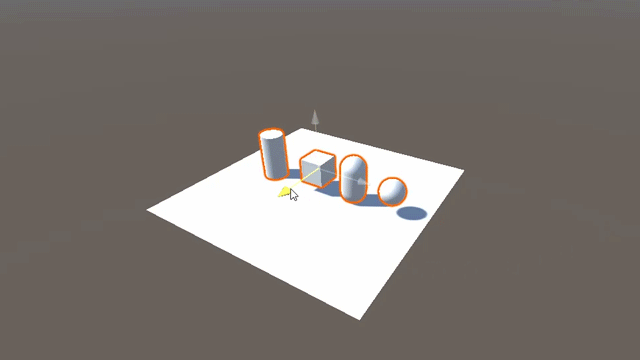
コメント